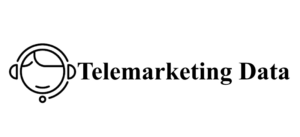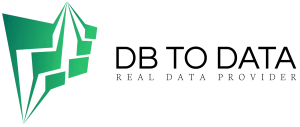Если у вас есть список номеров телефонов в виде файла или импортировать базу базы данных, и вы хотите быстро перенести их в Excel или Google Sheets для дальнейшей обработки, то эта инструкция поможет вам сделать это легко и без ошибок. Ниже я расскажу о пошаговых способах импортирования базы телефонов, а также о нюансах, которые могут возникнуть при этом.
Подготовка файла для импорта
H3: Форматы исходных данных
Перед импортированием убедитесь, что База данных Кабо-Верде ваши данные находятся в подходящем формате:
- CSV (Comma Separated Values) — самый популярный формат для таблиц.
- TXT (текстовый файл) — если номера разделены табуляцией или другим разделителем.
- Excel (xls, xlsx) — если данные уже в электронных таблицах.
H3: Проверка и очистка данных
Перед импортом рекомендуется:
- Удалить лишние символы или пробелы.
- Проверить, чтобы номера имели одинаковый формат (например, +7 900 123-45-67 или 89001234567).
- Убедиться, что номера расположены в одной колонке.
Импорт в Excel
H3: Импорт из файла CSV или TXT
- Откройте Excel.
- Перейдите во вкладку «Данные».
- Выберите «Импортировать из текста/CSV».
- Выберите файл с базой телефонов и нажмите «Импортировать».
- В появившемся окне Как использовать искусственный интеллект для анализа базы телефонов настройте параметры разделителя (запятая, точка с запятой, табуляция), чтобы номера отображались в одной колонке.
- Нажмите «Загрузить».
H3: Импорт из другого файла Excel
- Откройте новый или существующий файл Excel.
- Перейдите в «Данные» → «Получить данные» → «Из файла» → «Из книги».
- Выберите исходный файл и импортировать базу импортируйте нужный лист.
- Выберите нужную колонку с номерами и вставьте их в текущий документ.
Импорт в Google Sheets
H3: Импорт файла CSV или TXT
- Откройте Google Sheets.
- Создайте новую таблицу или откройте существующую.
- Перейдите в «Файл» → «Импорт».
- Выберите вкладку «Загрузить» и загрузите файл.
- В настройках выберите «Вставить в Список руководителей текущий лист» или «Создать новый лист».
- Настройте разделитель (обычно автоматический, либо укажите запятую или табуляцию).
H3: Импорт данных из другого файла Google Sheets
- В другом файле Google Sheets выделите нужную колонку.
- Скопируйте её (Ctrl+C).
- Перейдите в нужный файл и вставьте (Ctrl+V) в нужную ячейку.
Итоговые советы
- После импорта проверьте номера на наличие ошибок или лишних символов.
- При необходимости используйте функции для очистки данных, например, «Преобразовать текст в числа», или формулы для форматирования номеров.
- Для автоматической очистки можно использовать скрипты или встроенные функции.
Следуя этим простым инструкциям, вы легко перенесете базу телефонных номеров в Excel или Google Sheets и сможете работать с ней дальше без проблем.